| Στο ευρύ φάσμα των πελατών άμεσων μηνυμάτων, το Instantbird είναι το αντίστοιχο του Firefox, τι άλλο μπορώ να πω; Είναι ελαφρύ, γρήγορο και επεκτάσιμο με επεκτάσεις. |
Όσον αφορά τα δίκτυα, υποστηρίζει AIM, Facebook Chat, Gadu-Gadu, Google Talk, Groupwise, ICQ, IRC, MSN, MySpaceIM, Netsoul, QQ, Simple, Twitter, XMPP και Yahoo, επεκτάσιμα μέσω επεκτάσεων που μπορούμε να βρούμε στη συλλογή στα οποία υπάρχουν επίσης θέματα που δίνουν στυλ στις συζητήσεις μας.
Η λίστα επαφών είναι έξυπνη, οπότε μπορούμε να ομαδοποιήσουμε τα διαφορετικά δίκτυα στα οποία βρίσκεται η ίδια επαφή και έτσι να έχουμε τα πάντα πιο οργανωμένα. Έχουμε επίσης συνομιλίες με καρτέλες, οι οποίες από προεπιλογή έχουν εμφάνιση που θυμίζει εφαρμογές ανταλλαγής μηνυμάτων για κινητά.
Για καλύτερα ή για χειρότερα βασίζεται σε τεχνολογίες Mozilla, αλλά δεν υποστηρίζεται από αυτήν. Μεταξύ άλλων, διαθέτει αρχείο καταγραφής συνομιλιών και δυνατότητα σύνδεσης σε πολλούς λογαριασμούς, δυστυχώς, εξακολουθεί να μην έχει τη δυνατότητα πραγματοποίησης φωνητικών κλήσεων / βιντεοκλήσεων ή μεταφοράς αρχείων, αν και έχει προγραμματιστεί η εφαρμογή αυτών των λειτουργιών στο μέλλον από τη στιγμή που το θέτει σε μειονεκτική θέση σε σύγκριση με άλλους πελάτες, μερικοί ακόμη και προσβάσιμοι από το πρόγραμμα περιήγησης.
εγκατάσταση
Πραγματοποιούμε λήψη του Tarball και εκτελούμε το αντίστοιχο αρχείο, δεν θα ήταν πιο εύκολο.
Πηγή: Sudobits

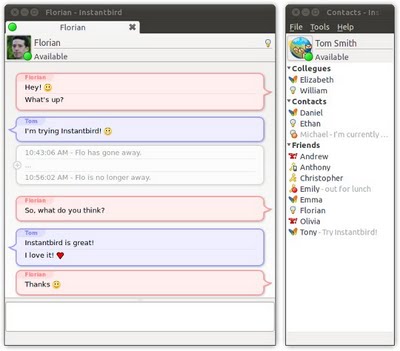
Από αυτό που περιγράφετε, το μόνο που έχετε να κάνετε είναι να δημιουργήσετε έναν δυναμικό σύνδεσμο (στην ορολογία της windowsera θα ήταν "συντόμευση").
Κάντε δεξί κλικ στην εξερεύνηση αρχείων στο εκτελέσιμο αρχείο και επέλεξε την επιλογή δημιουργίας του αντίστοιχου συνδέσμου.
Στην υγειά σας! Παύλος.
Γεια, είμαι νέος στο Linux, έχω κατεβάσει αυτόν τον πελάτη, το αποσυμπιέσατε και έτρεξα το αρχείο "instanbird". Μέχρι στιγμής καλό επειδή το πρόγραμμα εκτελείται, αλλά βλέπω ότι δεν είναι μια διαδικασία εγκατάστασης και δεν δημιουργεί άμεση πρόσβαση σε καμία κατηγορία, είτε στο Διαδίκτυο είτε σε εφαρμογές. Το ερώτημα είναι αν ξέρετε πώς μπορώ να βάλω μια συντόμευση, ώστε να μην χρειάζεται να εκτελέσω το πρόγραμμα από τα αποσυμπιεσμένα αρχεία και σε ποια θέση θα πρέπει να βρίσκονται τα αρχεία προγράμματος, δηλαδή εάν πρέπει να τα βάλω στη ρίζα το σύστημα ή στον προσωπικό φάκελο; Χρησιμοποιώ το Linux Mint 12 με το Gnome 3. Θα εκτιμούσα πραγματικά τη βοήθειά σας. Ενας χαιρετισμός.
Αυτήν τη στιγμή το εγκαθιστώ από το αποθετήριο στο Debian Sid μου και το δοκιμάζω.
Γεια σας, ευχαριστώ που απαντήσατε. Αυτό που μου λέτε για το δεξί κλικ σε εκτελέσιμα έργα για τη δημιουργία της συντόμευσης, αλλά αυτό δεν ενσωματώνει το πρόγραμμα στο μενού εφαρμογών Gnome Shell. Επιπλέον, η συντόμευση που δημιουργεί είναι ένα εικονίδιο σαν να τελειώνει σε μαύρο, δεν έχει καμία σχέση με το πρόγραμμα, είναι λίγο άβολο και άσχημο να το χρησιμοποιήσετε έτσι. Σε περίπτωση που σας ενδιαφέρει να το προσθέσετε στη σημείωση, αυτό που έκανα ήταν να εγκαταστήσω το πρόγραμμα επεξεργασίας μενού Alacarte για να δημιουργήσω μια πρόσβαση στην κατηγορία "Διαδίκτυο", τότε μέσα στα αρχεία του προγράμματος υπάρχει ένας φάκελος που ονομάζεται εικονίδια, πήρα ένα μικρό που είχε και ήταν πολύ καλό. Ενας χαιρετισμός.